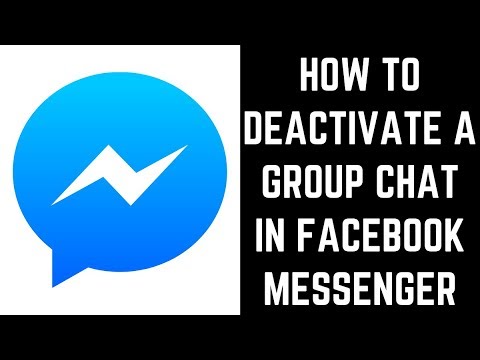
Больше видео Макса смотрите здесь: https://www.youtube.com/c/MaxDalton
Еще больше отличных руководств по Facebook:
Как настроить ленту новостей Facebook: https://www.maxdalton.how/tutorial/how-to-customize-facebook-news-feed
Как скрыть свой день рождения на Facebook: https://www.maxdalton.how/tutorial/how-to-hide-your-birthday-on-facebook
Как сортировать ленту новостей Facebook по самым последним: https://www.maxdalton.how/tutorial/how-to-sort-facebook-news-feed-by-most-recent-on-iphone-ipad-or-android
Временная метка:
Действия по деактивации группового чата в Facebook Messenger: 0:39
Транскрипт видео:
Facebook не позволяет полностью удалить групповой чат Messenger из аккаунта каждого, но вы можете деактивировать его — фактически закрыв групповой чат. Деактивация группового чата Facebook Messenger позволит вам удалить групповой чат из приложения Messenger в вашем аккаунте и фактически архивировать его для всех, кто был в этом групповом чате, чтобы они могли его видеть, но не могли отправлять новые сообщения в группе или приглашать новых участников.
Теперь давайте рассмотрим шаги по отключению группового чата в Facebook Messenger.
Шаг 1. Запустите приложение Facebook Messenger на вашем устройстве. Вы попадете на главный экран Messenger.
Шаг 2. Нажмите, чтобы открыть разговор, который вы хотите закрыть и деактивировать. Окно этого разговора появится на вашем экране.
Шаг 3. Нажмите на название чата в верхней части экрана, чтобы открыть экран информации об этом чате.
Шаг 4. Нажмите /"Участники/" в меню на информационном экране. Отобразится окно "Участники".
Шаг 5. Нажмите на имя одного из участников группы, чтобы открыть экран информации об этом участнике, а затем нажмите /"Удалить из группы/" в меню на этом экране. Вы вернетесь на экран "Участники" для группового чата, из которого этот пользователь будет удален. Повторите этот процесс, чтобы удалить всех остальных пользователей, не являющихся администраторами.
Шаг 6. Теперь нажмите на имя своей учетной записи на экране «Участники», чтобы открыть информационный экран для своей учетной записи. Нажмите /«Покинуть беседу/» в этом меню. Появится диалоговое окно «Покинуть группу». Нажмите /«Покинуть/» в этом диалоговом окне. Вы вернетесь к списку чатов Facebook Messenger.
В дальнейшем этот чат будет удален из вашего аккаунта Facebook Messenger, и он будет заархивирован для пользователей, которые были его участниками ранее. Никто не сможет ни отправлять новые сообщения в этом чате, ни приглашать людей в этот чат.
Пожалуйста, воспользуйтесь возможностью и поделитесь этим видео с друзьями и семьей, если вы найдете его полезным.

No Comments